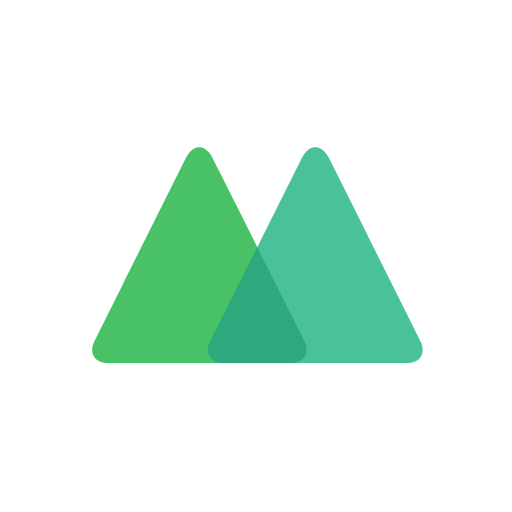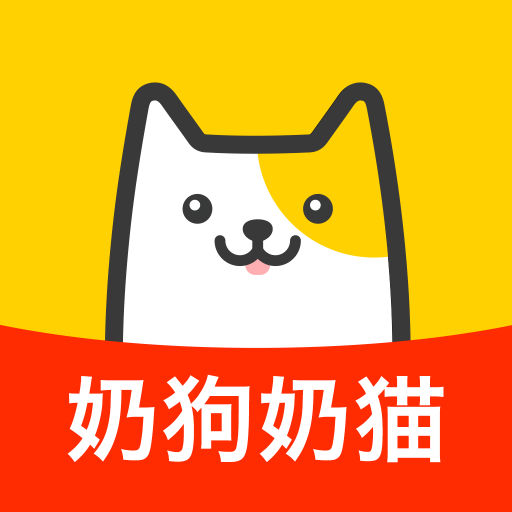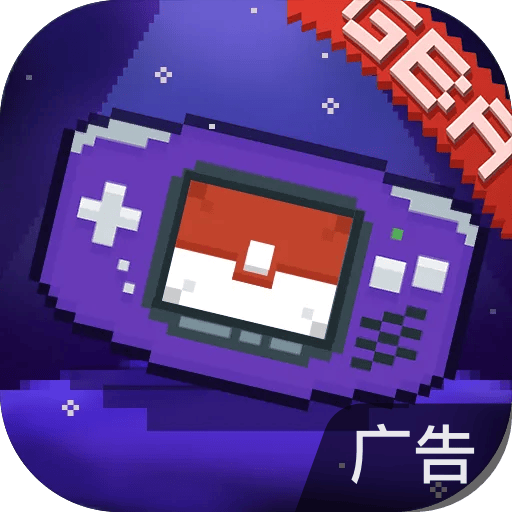win10自动开机设置时间-win10自动开机设置时间在哪里
2025-02-04 13:18:33作者:饭克斯
在现代社会中,电脑已经成为了我们生活和工作中不可或缺的工具。对于许多人来说能够灵活地安排电脑的开机时间,会带来极大的便利。尤其是在工作繁忙、需要提前准备工作的情况下,设定电脑的自动开机时间就显得尤为重要。本文将为您介绍Windows 10系统中如何设置自动开机时间,并提供详细的步骤及注意事项。

首先我们需要明确,Windows 10系统本身并不直接提供“自动开机”的设置选项。针对这一功能,主要依赖于电脑的BIOS设置。BIOS是电脑主板上的基本输入输出系统,它允许用户进行低层次的硬件设置,包括智能电源管理(ACPI)。为了设置Windows 10自动开机时间,您需要重启电脑并进入BIOS界面。
以下是设置自动开机时间的步骤:
步骤1:进入BIOS界面
1. 重启电脑,在启动时持续按下特定的按键(常见的有Del、F2、F10等,具体按键根据主板品牌不同而略有差异),进入BIOS设置界面。
2. 进入BIOS后,使用方向键导航,寻找“Power Management Setup”(电源管理设置)或类似的选项。此选项的名称可能因主板品牌不同而有所变化。
步骤2:设置自动开机时间
1. 在电源管理设置中,找寻“Resume by Alarm”(按闹钟恢复)或“Power On By RTC Alarm”(通过实时钟闹钟开机)等选项。
2. 启用此功能,接着您会看到可以设置具体的时间和日期的选项。根据个人需求设置希望开机的时间。例如您可以选择设定每天的早上7点自动开机。
3. 确定设置后,注意保存更改。通常可以按F10键来保存并退出BIOS。
步骤3:验证设置
1. 完成上述步骤后,请确保电脑处于关机状态。等到设定的时间到达,电脑应该能够自动开机。
2. 如果打开后发现不如预期,您可以再次进入BIOS检查设置是否正确,确保已经保存所有更改。
在设置过程中,有几点需要注意:
1. 不同品牌和型号的主板在BIOS界面上可能略有差异,用户要根据自己主板的具体情况进行操作。
2. BIOS设置是一项较为专业的操作,如果不熟悉相关功能,建议查阅主板说明书或在网上查找相关资料,以免误操作导致电脑无法正常启动。
3. 另外确保在设置自动开机的时间段内,电源保持正常连接。如果在设置的时间段内断电,电脑将无法按时开机。
总之通过BIOS设置Windows 10的自动开机时间,可以在一定程度上提升工作和生活的效率。这一功能尤其适合需要定期进行系统更新、运行定时任务或者想提前做好准备的用户。希望本文能够帮助到需要设置自动开机的你,让你的工作和生活更加顺畅。